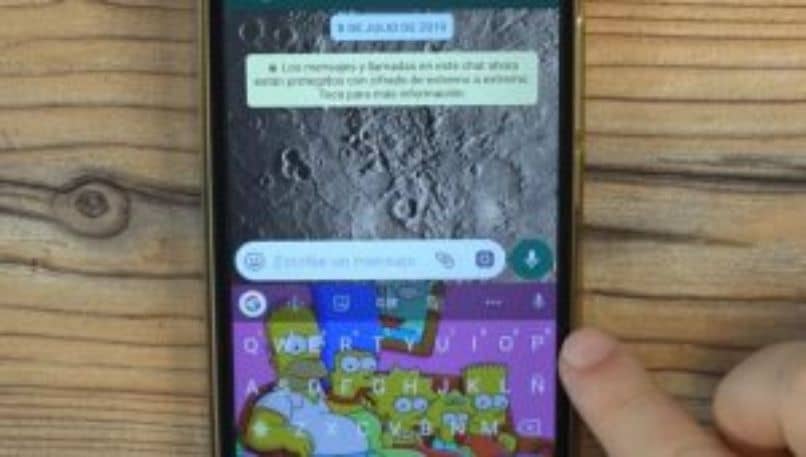
Kun olemme hankkineet älypuhelimen, haluamme ensinnäkin muokata sen mieleisekseen ja antaa sille erottuvan ja ainutlaatuisen kosketuksen. Mutta siellä oli vain yksi paikka, jossa et voinut tehdä muutoksia, tähän asti ja se oli virtuaalinäppäimistöllä.
Siksi emme epäröi valmistaa opettavaista opasta, joka opettaa sinua hyvin yksinkertaisella tavalla miten taustakuva laitetaan Android Gboard -näppäimistöön.
Tietenkin kerrot minulle, onko olemassa sovelluksia, joiden avulla voit muuttaa joitain virtuaalisen näppäimistön ominaisuuksia, kuten avaimen muoto tai väri. Ja tavallaan antaa sille henkilökohtainen kosketus, mutta se, mitä aiomme opettaa sinulle tänään, on hyvin erilainen. Ja kyse on hänen tai aseta taustakuva Android Gboard -näppäimistöön.
Se voi olla henkilökohtaisempi ja ainutlaatuisempi kuin valokuva meistä, vanhemmistamme tai jostakin muusta rakkaasta. Tämä ylittää tietyt muutokset sen käyttöliittymään tai a kuva maiseman, haluamme jotain henkilökohtaisempaa. Aivan kuten voimme käyttää parhaita kantoraketteja matkapuhelimen mukauttamiseen, voimme tehdä tämän Android Gboard -näppäimistöllä.
Kuinka laittaa taustakuva Android Gboard -näppäimistölle
Ensinnäkin sinun pitäisi tietää, että sinulla on Gboard asennettu matkapuhelimeesi, voit helposti määrittää sen asetukset, jotta voit käyttää valokuvaa galleriasta. Joten, jos sinulla ei vielä ole tätä sovellusta, sinun on heti siirryttävä Play-kauppaan ja ladattava Gboard: Google-näppäimistö, muista, että se on ilmainen sovellus.
Kun olet suorittanut lataus- ja asennusprosessin, sinun on valittava tämä näppäimistö oletukseksi. Kun tämä on tehty, sinun on siirryttävä aloitusnäytön mobiiliasetuksiin.
Kun olet Asetukset-ikkunassa, sinun on mentävä osioon Lisäasetukset ja tässä aiot etsiä seuraavaa vaihtoehtoa Kieli ja puhelimen tekstinsyöttö.
Tämä toiminto vie sinut toiseen ikkunaan ja voit nähdä, mitä näppäimistöä käytät tällä hetkellä, ja jos haluat, voit vaihtaa sen toiseen. Joten valitsemme Gboard oletusnäppäimistönä. Voit mukauttaa haluamasi taustan tällä näppäimistöllä.
Sovelluksen avulla voit lisätä taustakuvan Gboard-näppäimistöön
Napsautamme nyt vaihtoehtoa Gboard ja aiomme tarkkailla näppäimistöasetuksia, mutta valitsemme erityistapauksessamme Teemat-vaihtoehdon. Tässä ikkunassa voit valita eri väreistä tai kauniista maisemista. Mutta emme halua käyttää sovelluksen kuvia, ellei niitä, jotka ovat meidän.
Tätä varten aiomme valita Omat teemat -vaihtoehdon, nyt voimme valita valokuvan, joka meillä on valokuvagalleriassamme. Tai voimme myös valita yhden, joka on tilillämme Google-ohjain, tai mikä tahansa muu tiedostojen hallinta. Tärkeää on valita henkilökohtainen valokuva, jonka avulla voimme antaa sille ainutlaatuisen ja erottuvan kosketuksen.
Kun olemme valinneet kuvan, meidän on säädettävä kuvaa niin, että osa siitä näkyy näppäimistön taustana. Voimme tehdä muita säätöjä, kuten kirkkautta tai sijoittaa näppäimiä reunoille. Kaikki nämä asetukset ovat valinnaisia ja riippuvat sinusta personointi että annat näppäimistölle.
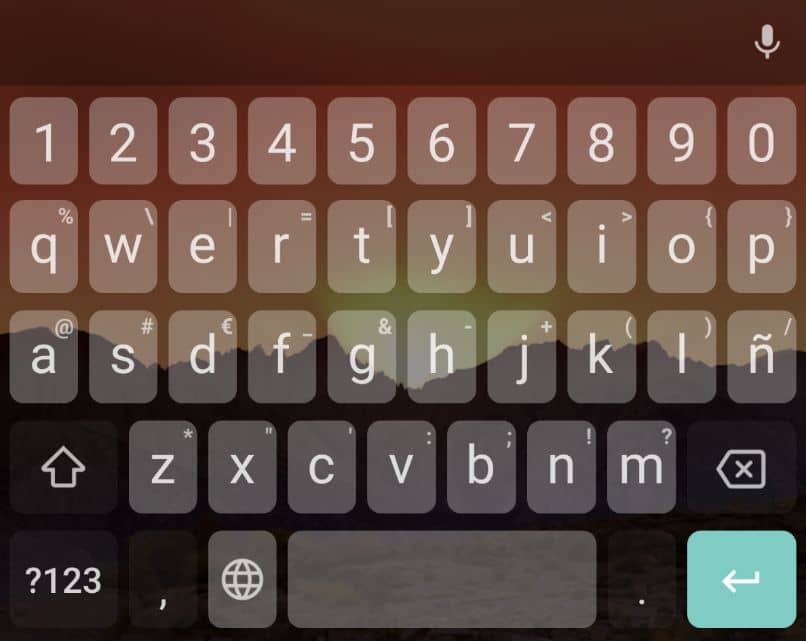
Viimeistely sinun tarvitsee vain tallentaa tämä kokoonpano ja voila valokuva näkyy muodossa näppäimistön tausta joka kerta, kun käytät sitä viestien kirjoittamiseen.
Kuten näette, se on täydellinen vaihtoehto ja pystyy siten mukauttamaan tätä työkalua, jota olemme käyttäneet omalla tavallamme. Viimeistämme tämän opetusohjelman erittäin helposti seurattavaksi ja sovellettavaksi, missä opit miten taustakuva laitetaan Android Gboard -näppäimistöön.